Немає сумнівів у тому, що ми знімаємо багато фотографій. Будь то спеціальна камера або смартфон. Однак не всі нам відомі, що фотографії, які ми приймаємо, містять багато наших персональних даних. Кожна фотографія відображає інформацію про фотоапарат (фотоапарат, модель, F-зупинка, час експозиції, швидкість ISO, діафрагма, спалах і т.д.), роздільну здатність фотографії, дату зйомки, дані про спалах, місцезнаходження та інформацію GPS Ну, дані, що зберігаються на фотографіях, називаються EXIF data (Exchangeable Image File Format) або метаданими фотографій. Незважаючи на те, що дані EXIF можуть бути корисними для сортування та фільтрування зображень, це також означає, що якщо ви розміщуєте фотографію в Інтернеті, то багато ваших особистих даних є публічними разом з нею. Хоча різні веб-сайти, такі як Facebook, Twitter, послуги хостингу зображень, як Imgur, видаляють дані EXIF, коли ви завантажуєте, є деякі послуги, такі як Flickr, Dropbox, Google+ і багато іншого, які зберігають дані EXIF.
Отже, якщо ви не хочете, щоб люди знали розташування, на якому ви зробили знімок, або отримали будь-які дані EXIF, слід розглянути можливість редагування або видалення даних EXIF зі своїх фотографій. Що ж, ми повинні допомогти вам. Ось як можна редагувати або видаляти дані EXIF з фотографій на різних платформах:
Windows
Windows містить власний метод редагування та видалення даних EXIF з фотографій. Ви можете зробити це, просто клацнувши правою кнопкою миші на зображенні і перейшовши до пункту " Властивості ". Перейдіть на вкладку "Деталі" і знайдете дані EXIF. Ви можете редагувати деякі деталі або видалити дані, натиснувши кнопку " Видалити властивості та особисту інформацію ".


Поки він працює, ви не можете редагувати або видаляти всі деталі. Таким чином, ми рекомендуємо вам використовувати програмне забезпечення третьої сторони, щоб зробити те ж саме.
Ви можете легко видалити EXIF дані фотографій з BatchPurifier. Після того як ви встановили BatchPurifier, ви можете просто відкрити програмне забезпечення, додати фотографії, вибрати тип файлу, вибрати, якщо ви хочете зберегти EXIF даних їздив фото як новий, або якщо ви хочете, щоб перевизначити оригінальну фотографію, і це все, \ t Ваші фотографії будуть "очищені" . Іншими словами, дані EXIF будуть видалені з фотографій. Можна додавати кілька файлів одночасно, таким чином, ім'я BatchPurifier. Ми перевірили додаток, і він чудово працює, якщо ви просто хочете видалити EXIF дані з фотографій. Однак BatchPurifier працює тільки для файлів JPEG .

Є безліч інших програм Windows, які претендують на видалення даних EXIF або їх редагування, але ми спробували більшість з них, і вони не змогли працювати для нас. Таким чином, вам доведеться покладатися на рідний спосіб Windows або просто вилучені файли JPEG за допомогою BatchPurifier.
Мак
Хоча ви можете легко переглядати дані EXIF на вашому Mac, вам доведеться покладатися на додаток третьої сторони для видалення даних EXIF. Щоб переглянути дані EXIF фотографії, можна просто відкрити фотографію в програмі "Фотографії" і натиснути піктограму "Інформація" . Потім ви побачите дані EXIF, включаючи деталі навколо камери та розташування зображення.

Щоб видалити EXIF-дані з фотографій, можна скористатися програмою третьої сторони, під назвою ImageOptim. Додаток є простим у використанні і все, що вам потрібно зробити, це перетягнути файли зображень у додаток, і воно автоматично видалить дані EXIF і збереже фото, замінивши оригінальну фотографію, так що у вас не буде жодних проблем з дублікатом фотографій.


Хоча ImageOptim видаляє дані EXIF, він не дозволяє редагувати дані. Ми також спробували ряд інших програм, які претендують на редагування даних EXIF на Mac, але, на жаль, жоден з них насправді не працював для нас.
Android
Якщо ви не бажаєте зберігати інформацію про GPS під час зйомки на Android, можна вимкнути функцію геотег . Ви можете перейти до налаштувань у більшості додатків, які встановлені на смартфонах Android, і вимкнути "Зберегти розташування" .
Або ще краще, ви можете перейти в меню Параметри-> Програми-> Камера-> Дозвіл і вимкнути “Розташування” .

Якщо ви хочете зберегти дані EXIF, але ви хочете видалити або відредагувати його, перш ніж ділитися, ви можете використовувати додаток Photo Exif Editor (безкоштовно, Pro $ 2.99). Після встановлення програми можна просто вибрати фотографію та легко редагувати її метадані. У той час, як програма повинна видалити EXIF дані теж, це було хітом і пропуском в нашому тестуванні. Додаток доступно у безкоштовній версії, але якщо ви хочете позбутися від оголошень і побачити повну інформацію RAW, ви можете отримати Pro версію.

Якщо ви просто хочете видалити EXIF дані з фотографій на Android, ви можете використовувати EZ UnEXIF додаток (безкоштовно, Pro $ 0, 99). Ви можете просто встановити додаток, відкрити його, додати фотографії з галереї або файлового браузера і вибрати, якщо ви хочете створити нову безкоштовну копію EXIF фотографії або замінити оригінал, і це все. Дані EXIF будуть видалені з картинки. Легко, чи не так? Програма доступна у безкоштовній версії, але вона обтяжена оголошеннями, хоча вони не є нав'язливими. Якщо ви хочете позбутися від оголошень, ви повинні отримати Pro версію.

iOS
Як і Android, ви можете запобігти застосуванню камери додаток на вашому iPhone або IPad від геотегів. Для цього просто перейдіть до iOS Settings-> Privacy-> Location Services, торкніться “ Camera ” і виберіть “ Never ”.

Якщо ви хочете зберегти дані EXIF і хочете видалити їх лише під час спільного використання фотографій, ви можете скористатися програмою видалення метаданих (безкоштовно з покупкою в програмі для повної версії). Додаток дозволяє легко видаляти дані EXIF . Ви можете просто натиснути на значок налаштування cog, натиснути кнопку "Видалити метадані", і програма збереже дублікат фото без даних EXIF.

Якщо ви хочете редагувати EXIF-дані фотографій на вашому iPhone або iPad, ви можете отримати повну версію програми видалення метаданих через покупку в програмі або придбати повну версію програми Metapho ($ 2.99). Додаток Metapho дозволяє видалити метадані або відредагувати всі деталі, включаючи дату та місце розташування.
Бонус:
Якщо ви не хочете використовувати додаток третьої сторони для видалення даних EXIF на будь-якій з платформ, найкращий спосіб зробити знімок екрана. Оскільки скріншоти не містять даних EXIF, у вас буде зображення без метаданих. Можна навіть редагувати зображення в різних програмах редагування фотографій, щоб видалити дані EXIF. Простий, але ефективний, чи не так?
Розміщуйте свої фотографії в Інтернеті, не додаючи жодної особистої інформації
Таким чином, це способи редагування або видалення даних EXIF з фотографій у Windows, Mac, Android і iOS. Ми погоджуємося, що більшість цих платформ не мають будь-яких комплексних програм для редагування або видалення метаданих, але ми спробували їх усі і принесли вам ті, що працюють. Отже, спробуйте їх і дайте нам знати свій досвід. Звук відсутній у розділі коментарів нижче.
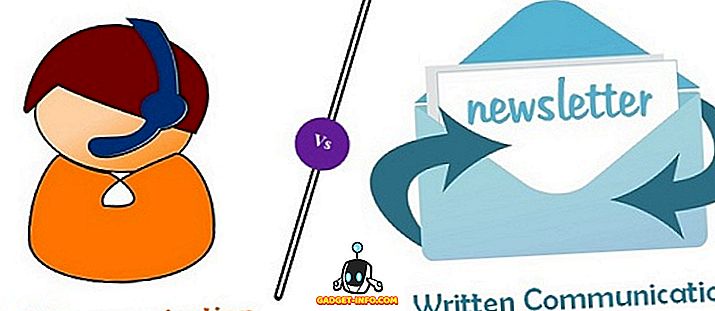
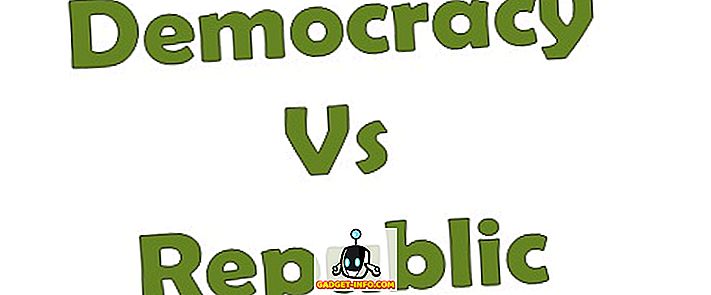
![2011 рік через Google [Відео]](https://gadget-info.com/img/social-media/229/year-2011-through-eyes-google.jpg)






